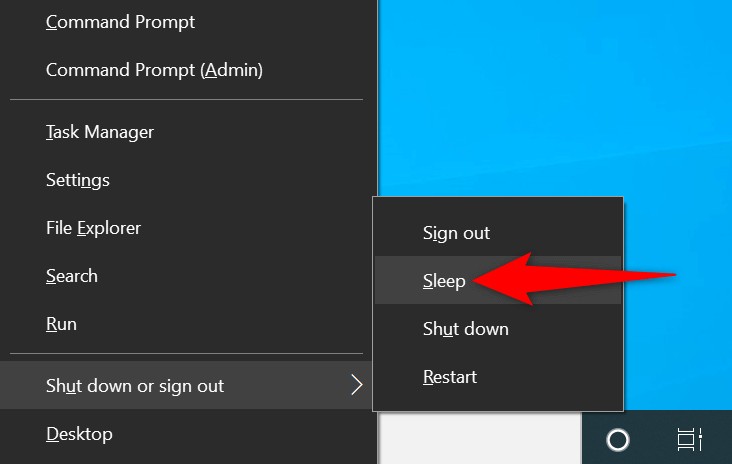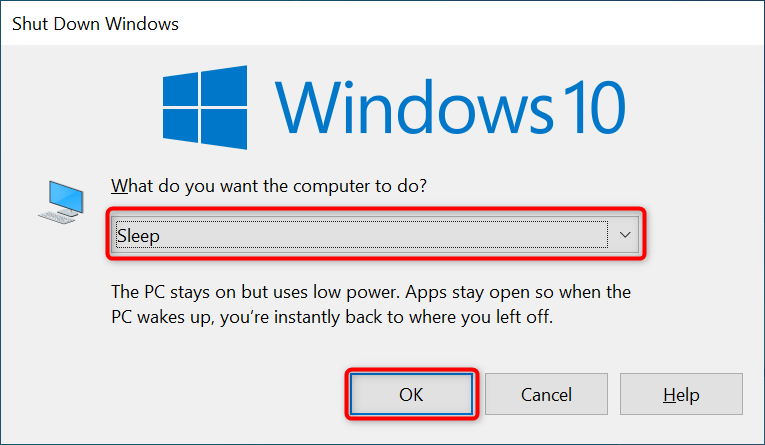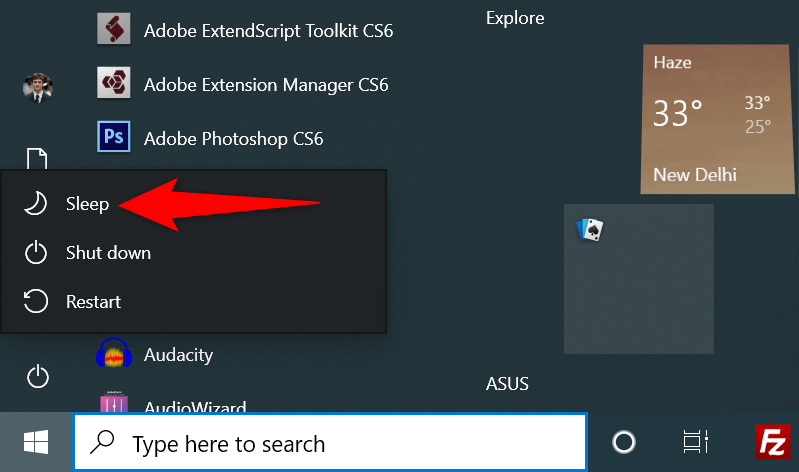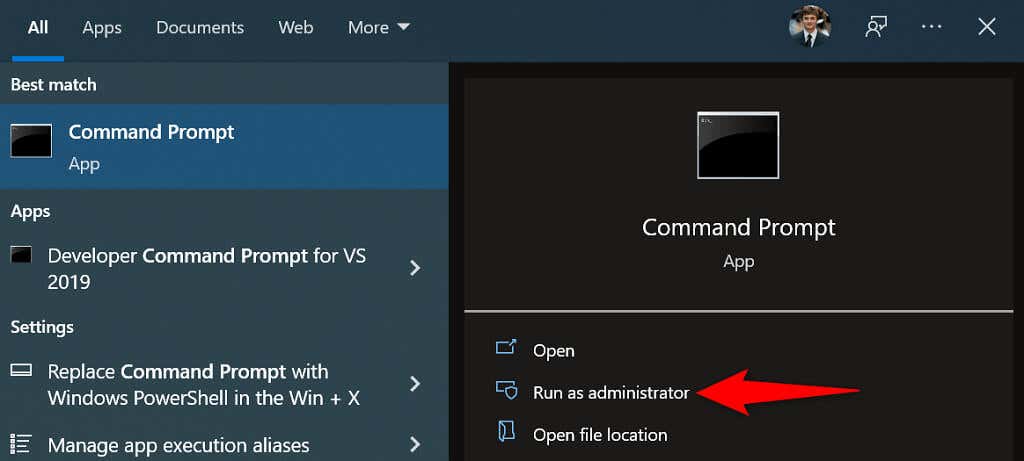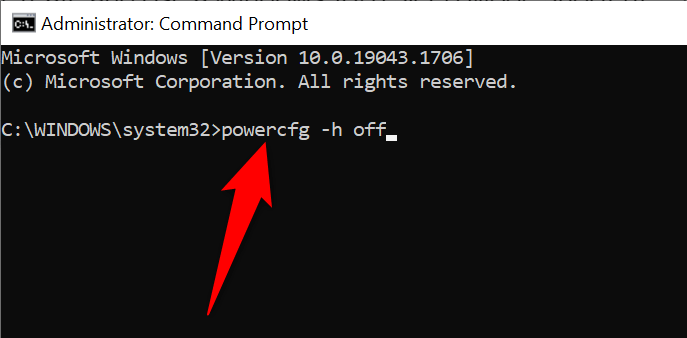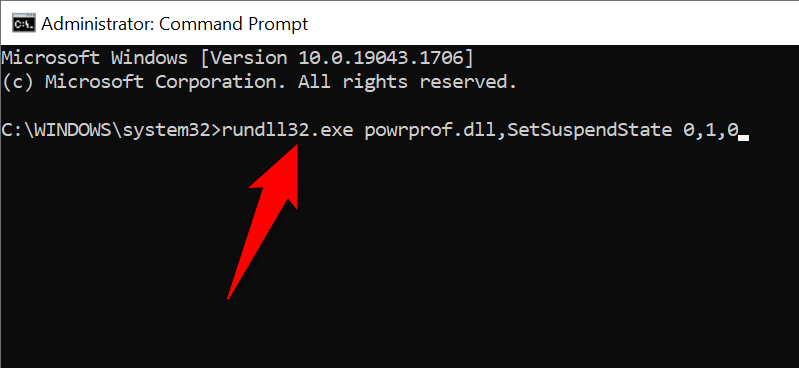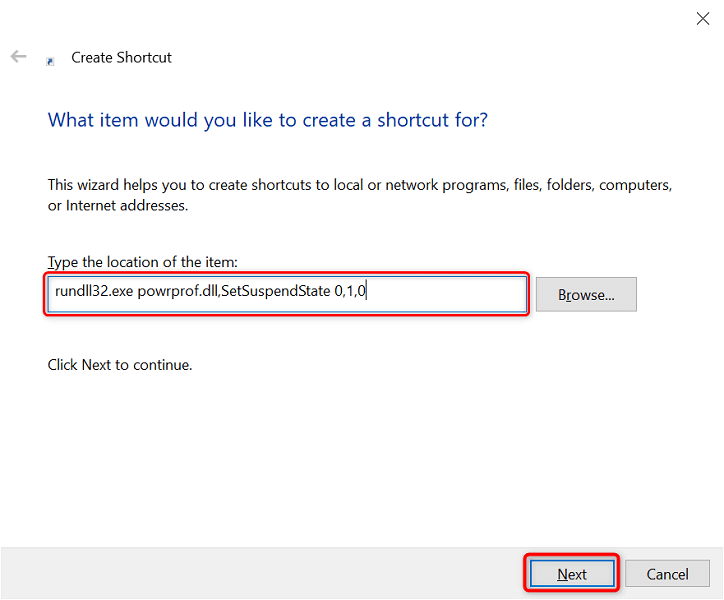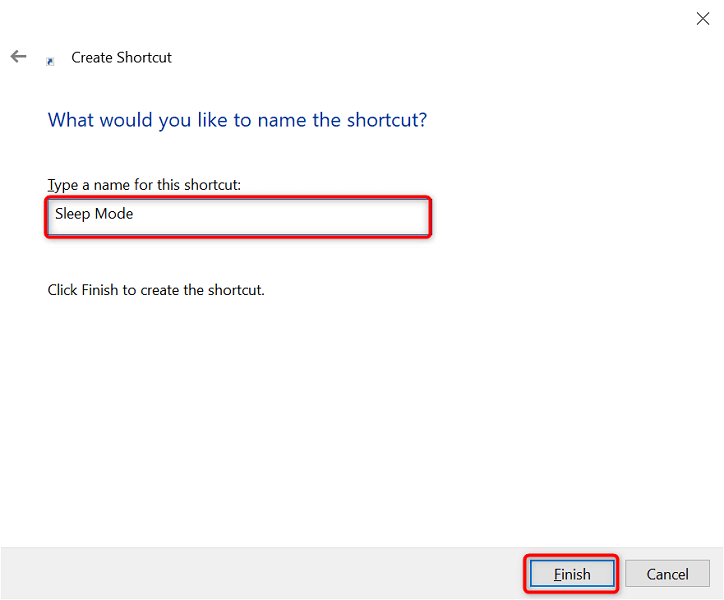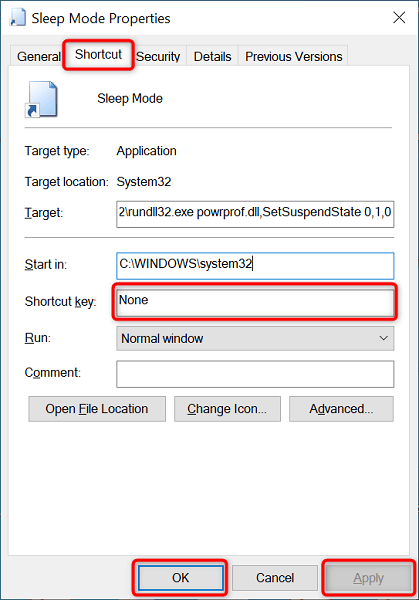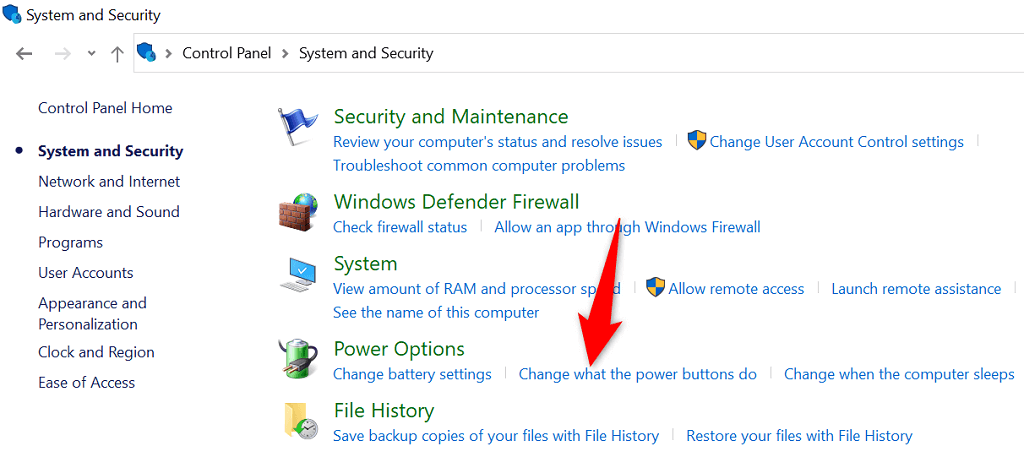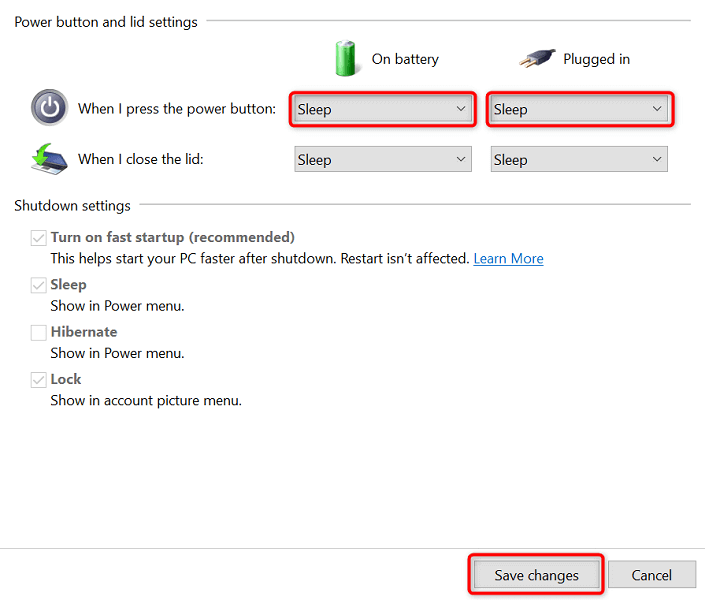Как да създадете и използвате пряк път за режим на заспиване на Windows 10/11

Поставяне на вашия компютър в режим на заспиване не би трябвало да е трудно и Microsoft знае това. Независимо дали използвате компютър с Windows 10 или Windows 11, имате няколко начина да накарате системата си да влезе в режим на заспиване. В случай, че не харесвате предложенията по подразбиране, можете да създадете свои собствени преки пътища и да поставите компютъра си в режим на заспиване.
Някои начини за достъп до режим на заспиване на Windows включват използване на опция в менюто на Power User, изпълнение на команда в командния ред и създаване на пряк път на работния плот. Ще ви обясним как да използвате всички тези методи на вашия компютър.
Забележка: Това ръководство използва екранни снимки от компютър с Windows 10. Стъпките за Windows 11 обаче трябва да са подобни.
Използвайте Power User Menu, за да влезете в режим на заспиване
Power User Menu е бърз начин да поставите вашия компютър в режим на заспиване. Можете да получите достъп до това меню с помощта на клавишна комбинация и след това да изберете опция за влизане в режим на заспиване.
Това меню също предлага преки пътища към други инструменти на Windows като Настройки и Диспечер на задачите.
- Натискане Windows + X в същото време да се отвори Меню за потребител на захранване.
- Изберете U на клавиатурата си, за да изберете Изключете или излезте опция.
- Изберете Спя опция чрез натискане S на клавиатурата.
Ако не предпочитате да натискате бутоните на клавиатурата, можете да изберете елементите в менюто с помощта на мишката или тракпада.
Използвайте клавишната комбинация Alt + F4, за да поставите компютъра си в режим на заспиване
Windows 10 и 11 предлагат a Изключете Windows диалогов прозорец, който можете да използвате, за да поставите компютъра си в режим на заспиване. Този диалогов прозорец се отваря чрез бърза клавишна комбинация, което прави влизането в режим на заспиване по-бързо.
Един малък недостатък на този метод е, че натискането на клавишната комбинация ще затвори вашите фокусирани прозорци. Така че ще искате да използвате този метод, като първо влезете в работния плот на вашия компютър.
- Натискане Друг + F4 едновременно на клавиатурата.
- Изберете Спя от Какво искате да прави компютърът? падащо меню.
- Изберете OK в долната част на диалоговия прозорец.
Влезте в менюто за захранване, за да влезете в режим на заспиване на Windows
Менюто "Старт" на Windows съдържа преки пътища към почти всички приложения и функции на вашия компютър. Един от тях е пряк път към менюто за захранване, което разкрива различни опции за захранване, включително опцията за режим на заспиване.
Ако предпочитате да използвате менюто "Старт" за вашите задачи, ще ви хареса този начин за влизане в режим на заспиване на вашия компютър.
- Достъп до Начало меню чрез натискане на Windows клавиш на клавиатурата или избиране на Начало иконата на менюто в долния ляв ъгъл на екрана.
- Избери Захранване икона в менюто "Старт".
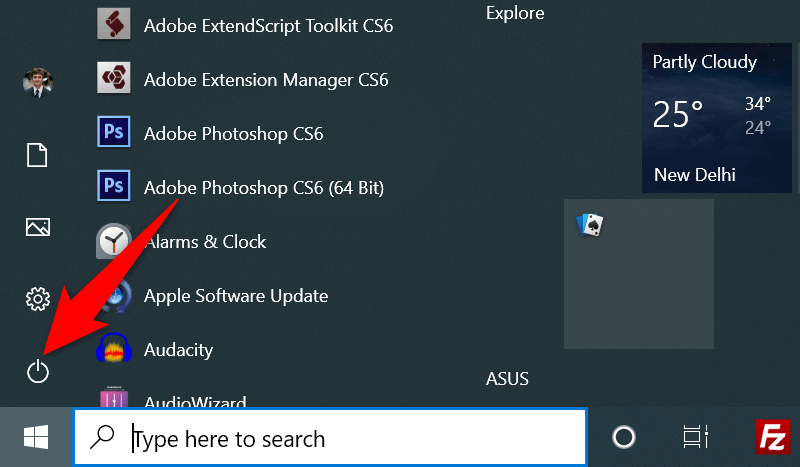
- Изберете Спя опция в менюто Захранване.
Накарайте Windows да заспи с команда от командния ред
Имате късмет, ако предпочитате използване на команди за изпълнение на задачи на вашия компютър. Windows предлага специална команда, която можете да използвате в прозореца на командния ред, за да поставите компютъра си в режим на заспиване.
Единственият недостатък на този метод е, че методът ще хибернация на вашия компютър вместо влизане в режим на заспиване ако сте активирали тази функция. Можете обаче да изключите хибернацията на вашия компютър, за да избегнете тази ситуация.
Ето как да го направите деактивирайте хибернацията на вашия компютър:
- Отворете Начало меню, потърсете Command Prompt, и изберете Изпълнявай като администратор.
- Изберете Да в Контролът на потребителските акаунти ред.
- Въведете следната команда в командния ред и натиснете Въведете: powercfg -h изключен
Ако вече сте деактивирали хибернацията или току-що сте изключили функцията чрез горните стъпки, ето как да накарате компютъра си да заспива с команда:
- отворено Command Prompt с администраторски права на вашия компютър.
- Въведете следната команда в командния ред и натиснете Въведете:
rundll32.exe powrprof.dll, SetSuspendState 0,1,0
- Вашият компютър ще влезе в режим на заспиване.
Създайте пряк път на работния плот за режим на заспиване
Windows ви позволява да създадете пряк път на работния плот за почти всеки елемент, съхраняван на вашия компютър. Можете да създадете пряк път за режим на заспиване на вашия работен плот и да щракнете двукратно върху този пряк път всеки път, когато искате да използвате режим на заспиване.
Създаването на този пряк път включва използване на команда вместо свързване към файл на вашия компютър. По желание можете да присвоите прекия път към клавиш на клавиатурата, за да поставите бързо компютъра си в режим на заспиване.
- Достъп до вашия работен плот чрез натискане Windows + D.
- Щракнете с десния бутон някъде празно и изберете НОВ > Пряк път.
- Въведете следната команда в Въведете местоположението на елемента поле. След това изберете Напред.
rundll32.exe powrprof.dll, SetSuspendState 0,1,0
- Въведете името на вашия пряк път в Въведете име за този пряк път поле. Това може да бъде всяко име по ваш избор. След това изберете завършеност.
- Вашият пряк път за режим на заспиване вече е готов на вашия работен плот. Щракнете двукратно върху този пряк път всеки път, когато искате вашият компютър да заспи.
Вече можете да зададете клавишна комбинация към прекия път в режим на заспиване, така че вашият компютър да влиза в режим на заспиване с натискане на клавиш:
- Щракнете с десния бутон върху прекия път към режима на заспиване и изберете Имоти.
- Избери Пряк път раздела в горната част.
- Изберете Клавишна комбинация поле.
- Натиснете клавишите на клавиатурата, които искате да зададете на прекия път в режим на заспиване.
- Изберете Добавете Обява последвано от OK на дъното.
- Натиснете клавишната комбинация, която току-що посочихте, за да накарате вашия компютър да влезе в режим на заспиване.
Използвайте бутона за захранване на вашия компютър като бутон за заспиване
Някои компютри предлагат специален бутон за заспиване, който можете да използвате, за да поставите компютъра си в режим на заспиване. Ако нямате това, можете превърнете бутона за захранване на вашата клавиатура в бутон за заспиване.
Не е нужно да сваляте ключа си от клавиатурата или нещо друго. Просто трябва да промените настройките за захранване на вашия компютър и клавишът за захранване ще действа като клавиш за заспиване.
- Стартиране Контролния панел чрез достъп до Начало меню, търсене на Контролния панели избиране на инструмента в резултатите от търсенето.
- Изберете Система и защита в контролния панел.
- Изберете Променете какво правят бутоните за захранване под Опции за енергия.
- Изберете Спя и от двете на батерията намлява Включен падащи менюта до Когато натиснете бутона на захранването.
- Изберете Запазване на промените на дъното.
- Натиснете вашия компютър Захранване бутон за влизане в режим на заспиване.
Използвайте режима на заспиване, за да си правите почивки от вашия компютър
Ако сте човек, който често се нуждае от поставят своя компютър в режим на заспиване, преките пътища за режим на заспиване на Windows ви спестяват в реално време. Можете да използвате както вградени преки пътища, така и свои собствени преки пътища, за да сте сигурни, че влизането в режим на заспиване на вашия компютър не е караница.